스프링 GCP 배포
온라인 도서 관리 프로그램을 Google Cloud Platform로 배포해보자.
배경지식
GCP
Google에서 개발한 클라우드 컴퓨팅 플랫폼.
사용자가 클라우드 환경에서 애플리케이션을 개발, 배포 및 관리할 수 있도록 돕는 플랫폼.
VM 인스턴스
Google 인프라에서 호스팅되는 가상 머신(VM)
(Compute Engine 인스턴스, 가상 머신 인스턴스 , VM 인스턴스, VM은 모두 같은 동의어)
cloud.google.com
GCP의 VM 인스턴스를 생성한 후, 로컬 컴퓨터와 연결할 것이다.
SSH(Secure Shell Protocol)
네트워크 프로토콜로, 안전한 통신을 위해 암호화를 사용하여 데이터와 명령을 전송
이 프로토콜은 RSA 보안 방식을 기반으로 하며, 공개 키(Public Key)와 개인 키(Private Key)를 활용하여
인증과 보안을 유지한다.
로컬 pc에서 Public Key를 생성하고 이를 GCP에 등록하여, 로컬 pc와 GCP의 VM 인스턴스 간 연결을 설정할 것이다.
스프링 GCP 배포 개요
- GCP 준비
- VM 인스턴스 생성 및 설정
- 고정 IP 및 방화벽 설정
- SSH key 생성 및 등록
- 로컬 pc에서 원격 VM 연결
- 배포
1. GCP 준비
Google Cloud 가입 및 새 프로젝트 생성
-
Google Cloud 가입
https://cloud.google.com
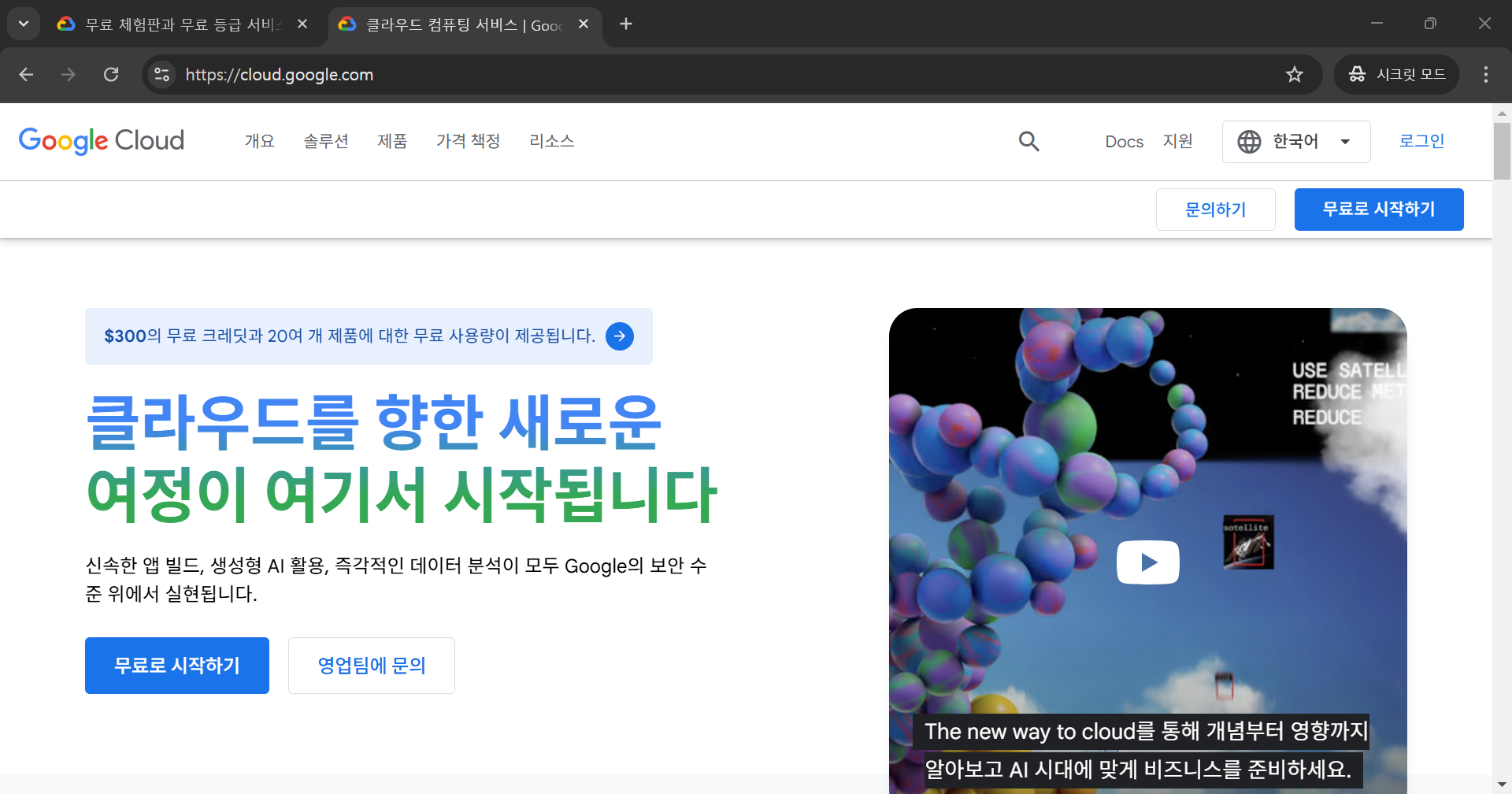
-
새 프로젝트 생성
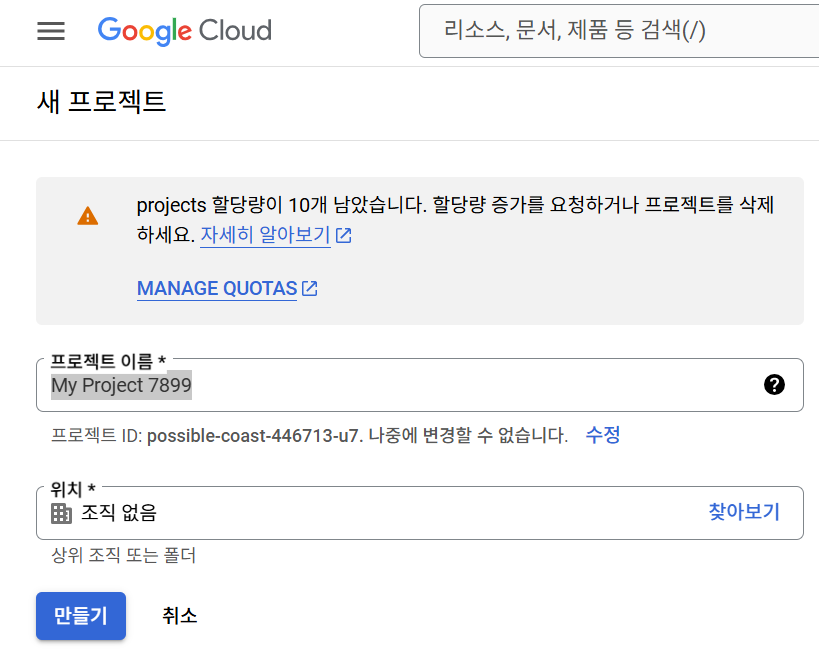
2. VM 인스턴스 생성 및 설정
VM 인스턴스 생성
-
생성한 프로젝트로 진입하기.
-
Computer Engine>VM 인스턴스>인스턴스 만들기
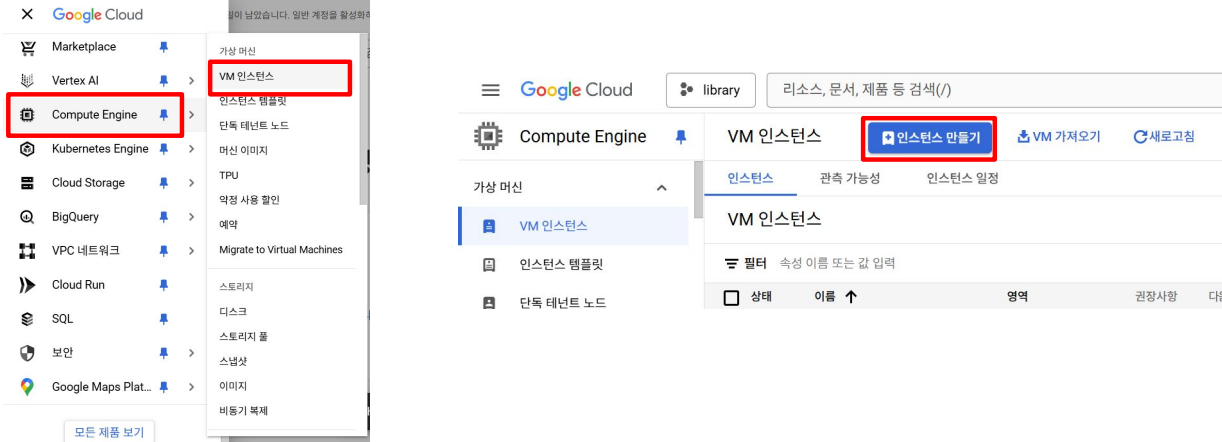
-
머신 구성 설정
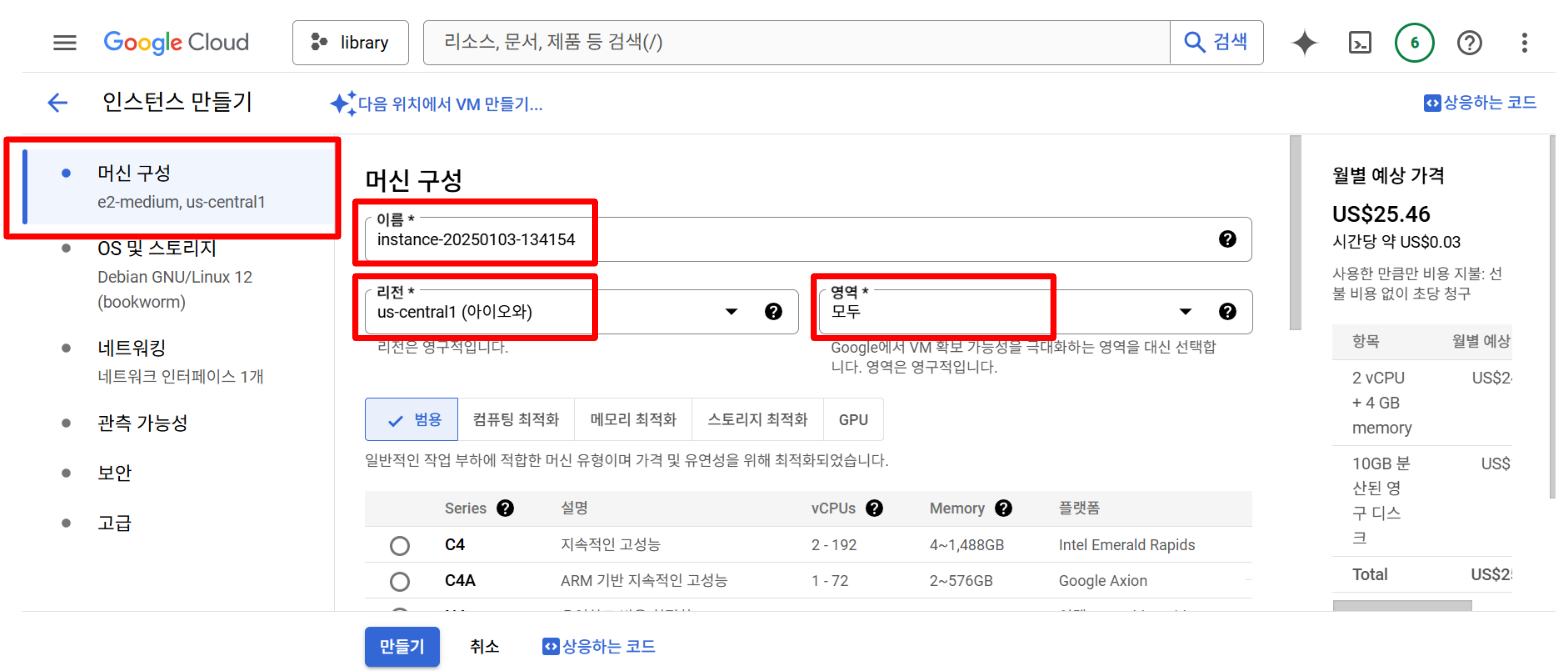
이름: 원하는 이름 (ex. instance)
리전: 지역 (ex. 서울)
머신 유형: e2-micro (용도에 맞게) -
OS 및 스토리지 설정
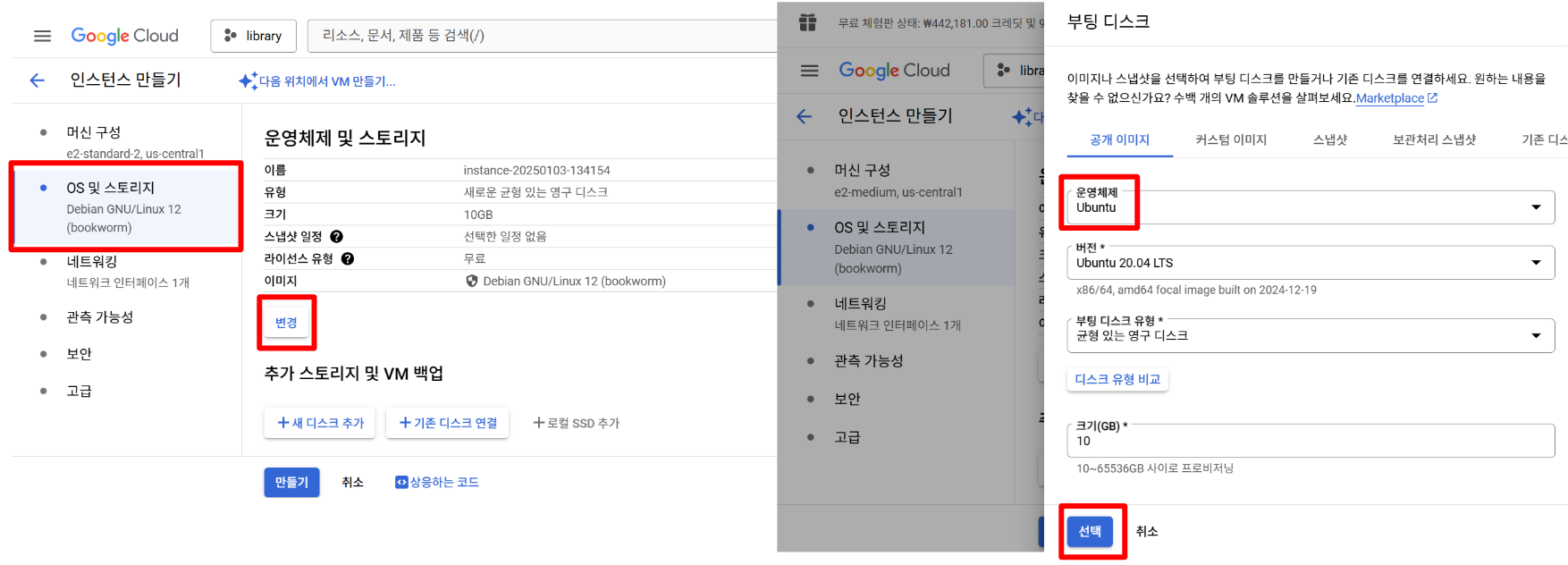
운영체제:
Ubuntu -
네트워킹 설정
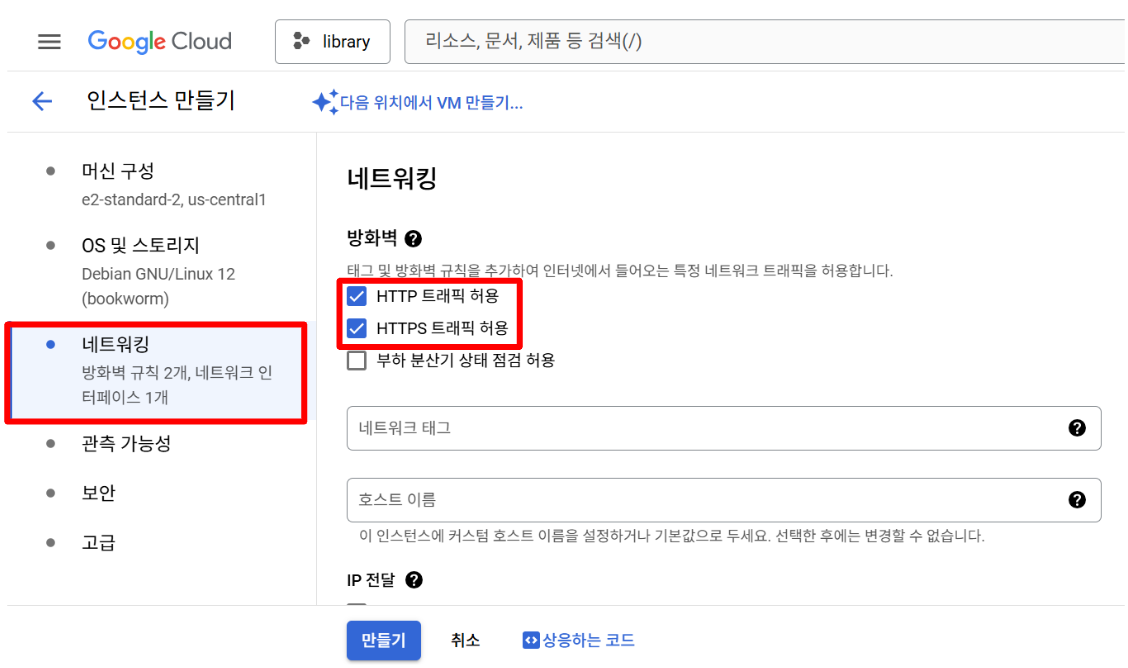
방화벽:
HTTP 트래킹 허용,HTTP 트래킹 허용 -
보안 설정
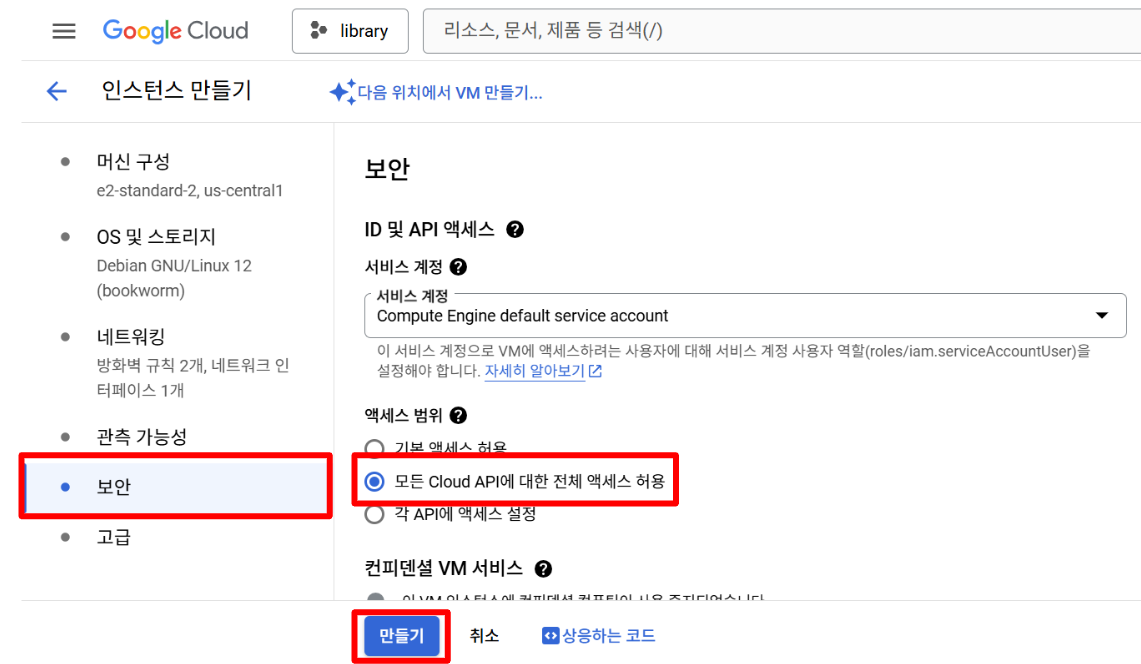
액세스 범위:
모든 Cloud API에 대한 전체 액세스 허용 -
생성된 VM 인스턴스 확인
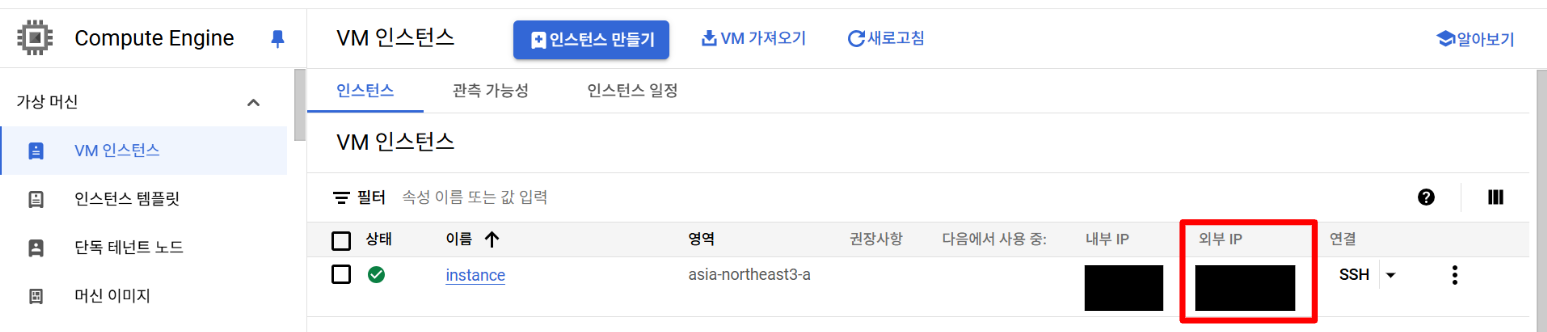 외부 IP는 배포에 쓰이므로 메모해둔다.
외부 IP는 배포에 쓰이므로 메모해둔다.
VM 인스턴스 생성 완료!
VM 인스턴스 설정
VM 인스턴스>SSH

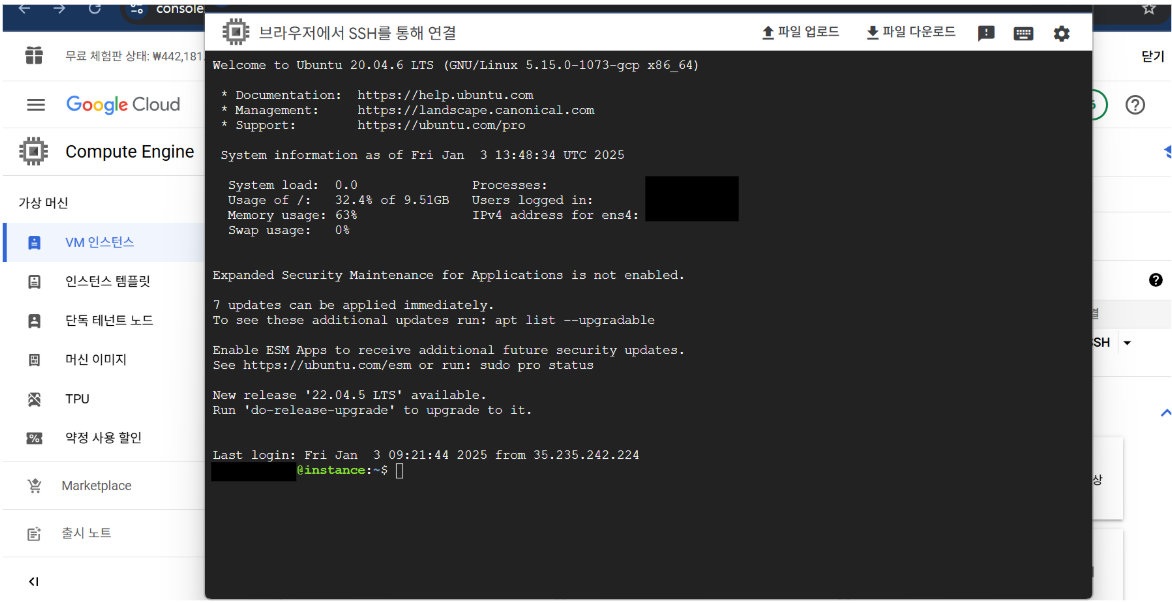
- root 계정 설정 및 Java 환경 설치
Spring 프로젝트의 java 버전에 맞는 Java 환경 설치sudo passwd sudo su sudo apt update sudo apt-get install openjdk-21-jre sudo apt-get install openjdk-21-jdk java --version
3. 고정 IP 및 방화벽 설정
고정 IP 설정
인스턴스가 재시작돼도 동일한 ip로 접속할 수 있도록 고정 IP를 설정하자.
-
VPC 네트워크>IP 주소>외부 고정 IP 주소 예약
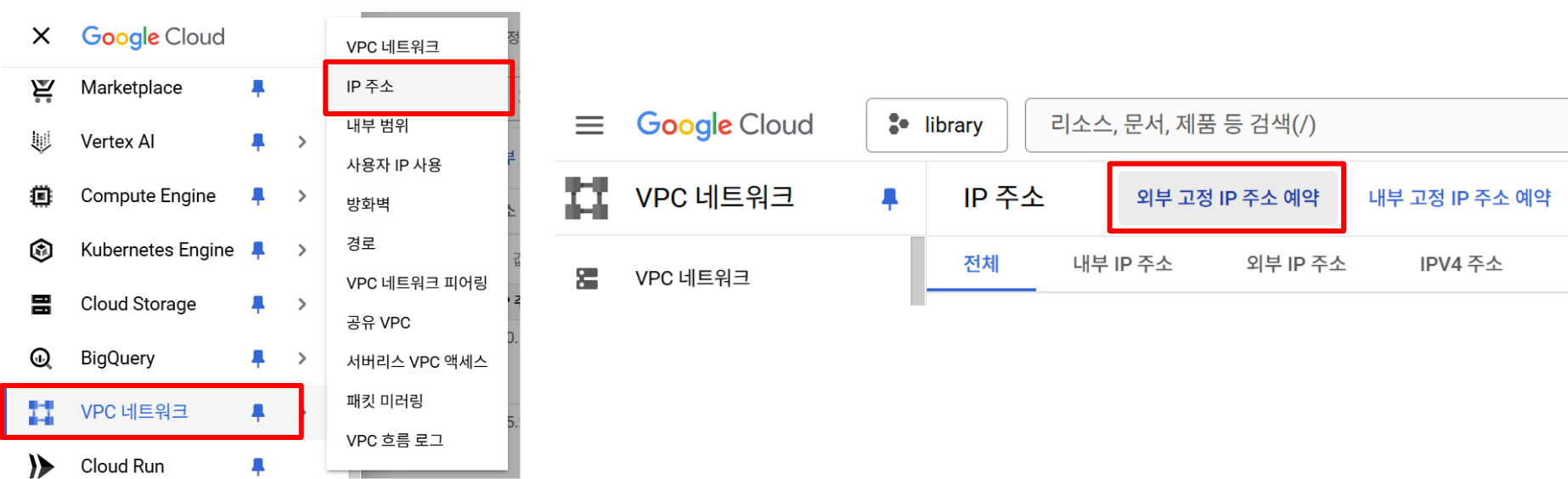
-
고정 주소 예약
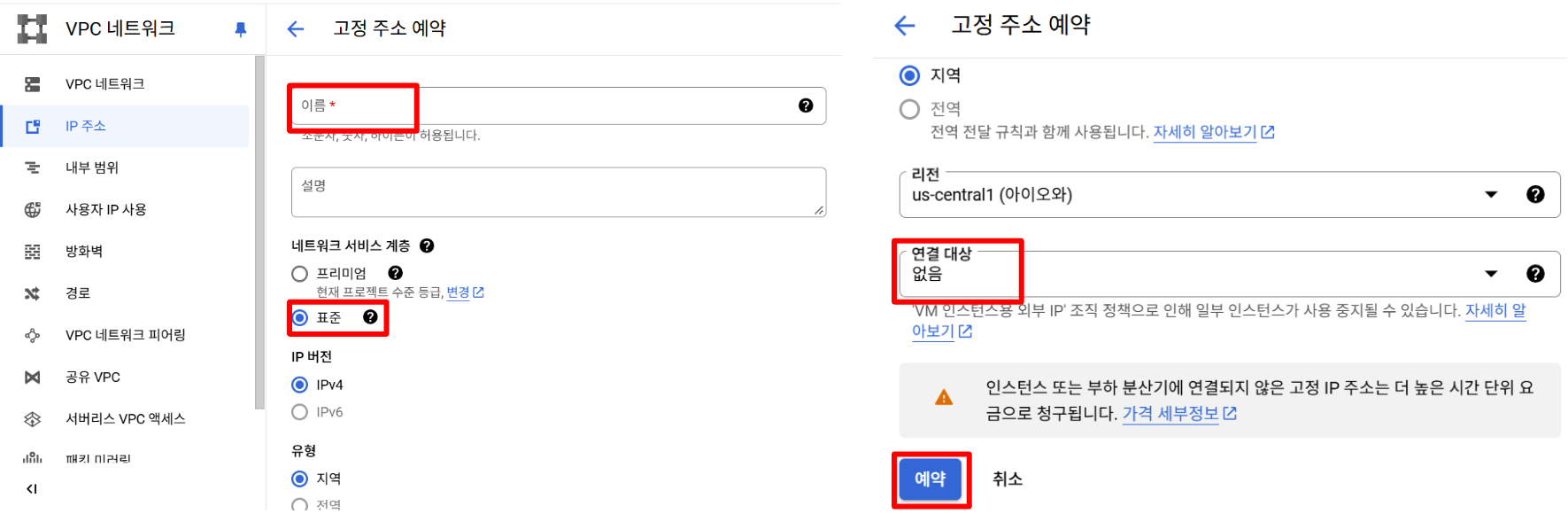
이름: 원하는 이름 (ex. static-ip)
네트워크 서비스 계층:표준
연결대상:이전에 생성한 VM 인스턴스선택 -
생성된 외부 고정 IP 확인
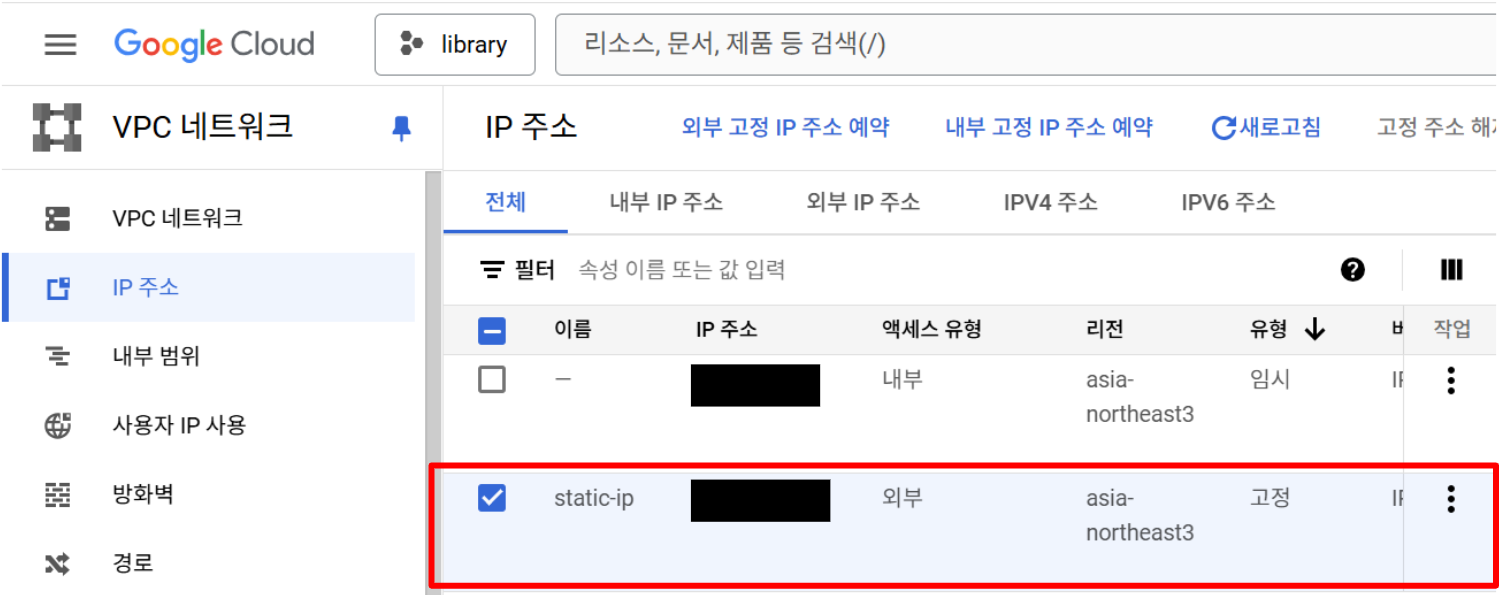
고정 IP 설정 완료!
방화벽 규칙 생성
spring boot의 기본 포트인 8080포트를 열어주기 위해 방화벽 규칙을 생성하자.
-
VPC 네트워크>방화벽>방화벽 규칙 만들기
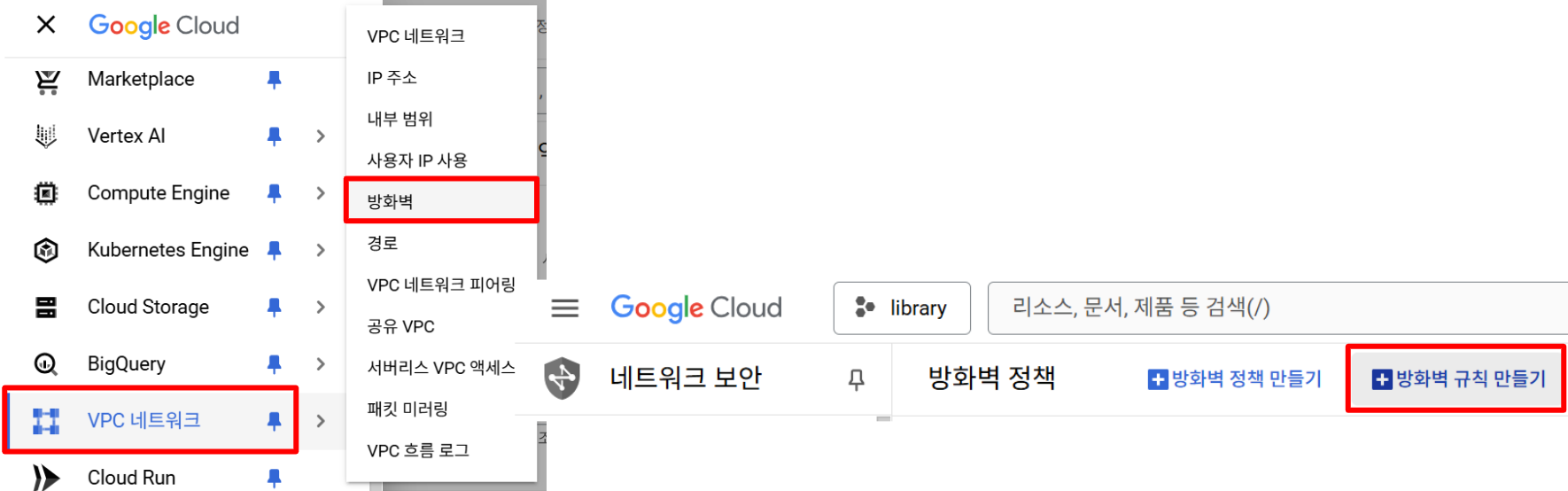
-
방화벽 규칙 만들기
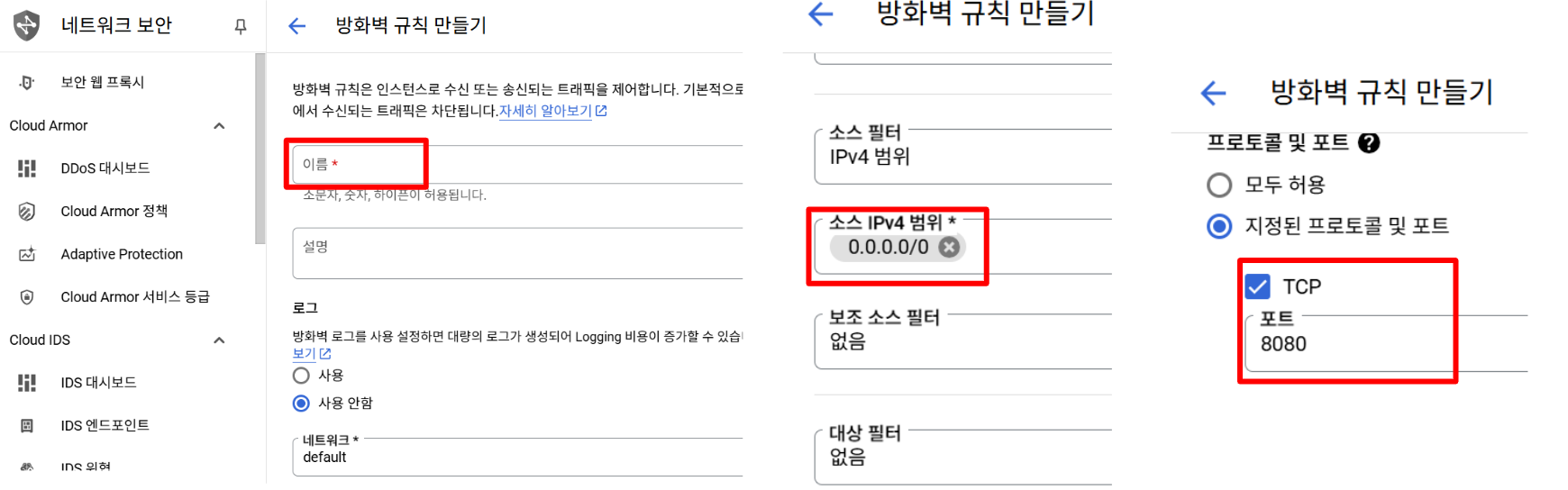
이름: 원하는 이름 (ex. springboot-8080)
소스 IPv4 범위:0.0.0.0/0
프로토콜 및 포트:TCP포트8080모든 IP주소에서 오는, TCP 프로토콜을 사용하고 목적지 포트 번호가 8080인 트래픽을 허용한다는 의미이다.
-
생성된 방화벽 규칙 확인
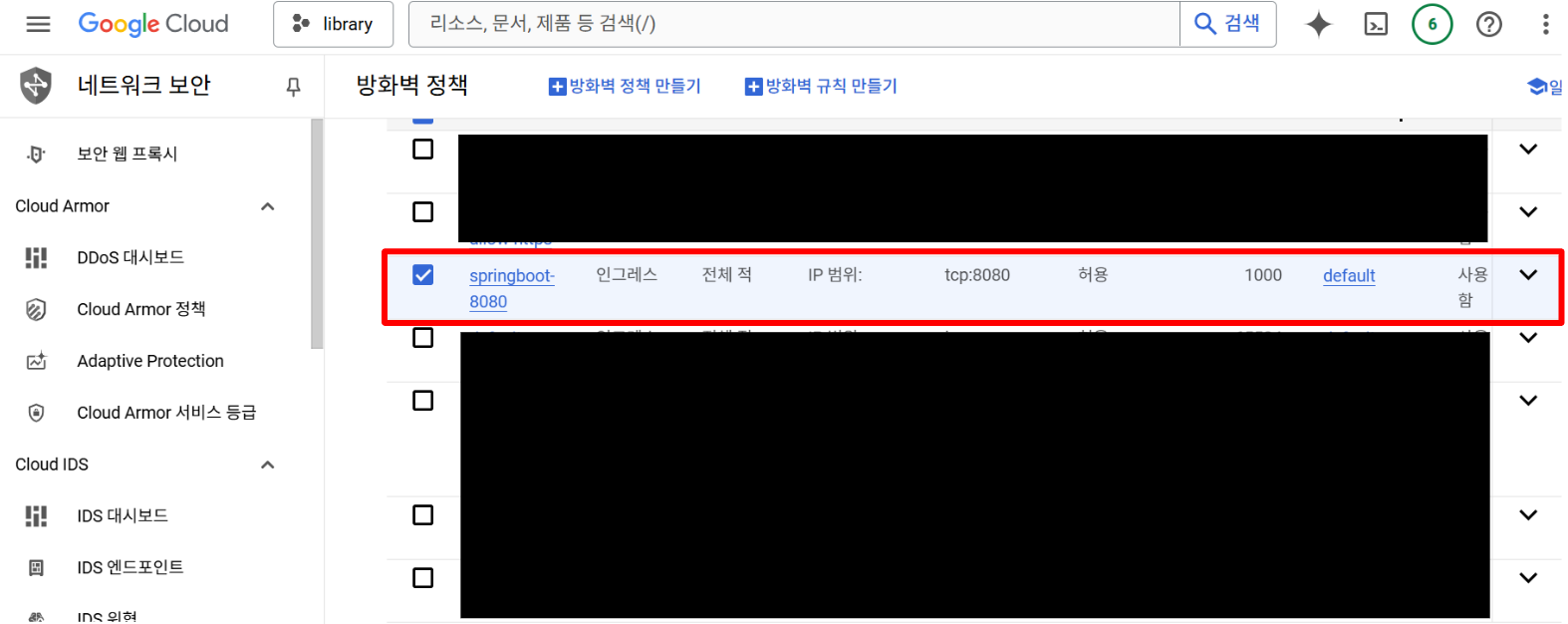
방화벽 규칙 생성 완료!
4. SSH key 생성 및 등록
로컬 PC에서 SSH Key 생성
로컬 pc에서 VM 인스턴스에 접근하기 위해 로컬 pc에서 SSH key를 생성하자.
- Windows Powershell 관리자 모드로 실행
- 사용자 계정으로 이동
PS C:\WINDOWS\system32> cd .. PS C:\WINDOWS> cd .. PS C:\> cd Users PS C:\Users> cd [username] .ssh폴더 생성PS C:\Users\[username]> mkdir .ssh PS C:\Users\[username]> cd .ssh- SSH key 생성
PS C:\Users\[username]\.ssh> ssh-keygen -t rsa -f [key name] -C [GCP account] 예) PS C:\Users\[username]\.ssh> ssh-keygen -t rsa -f gcp_key -C abcd@gmail.com - 생성된 public key 확인
생성된 public key가 출력된다. 출력된 값은 다음 단계에서 필요하니 메모해둔다.PS C:\Users\[username]\.ssh> type [key name].pub
GCP Console에서 SSH Key 등록
-
Compute Engine>메타데이터>수정>SSH 키
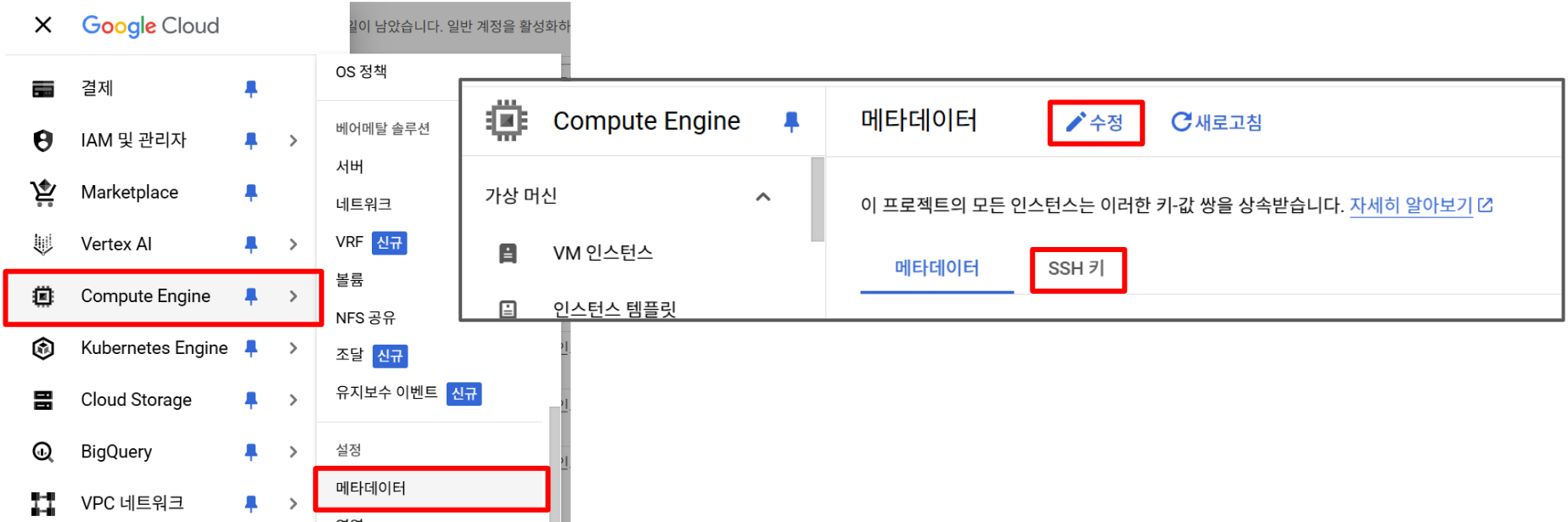
-
로컬 pc에서 생성한 SSH public key 입력
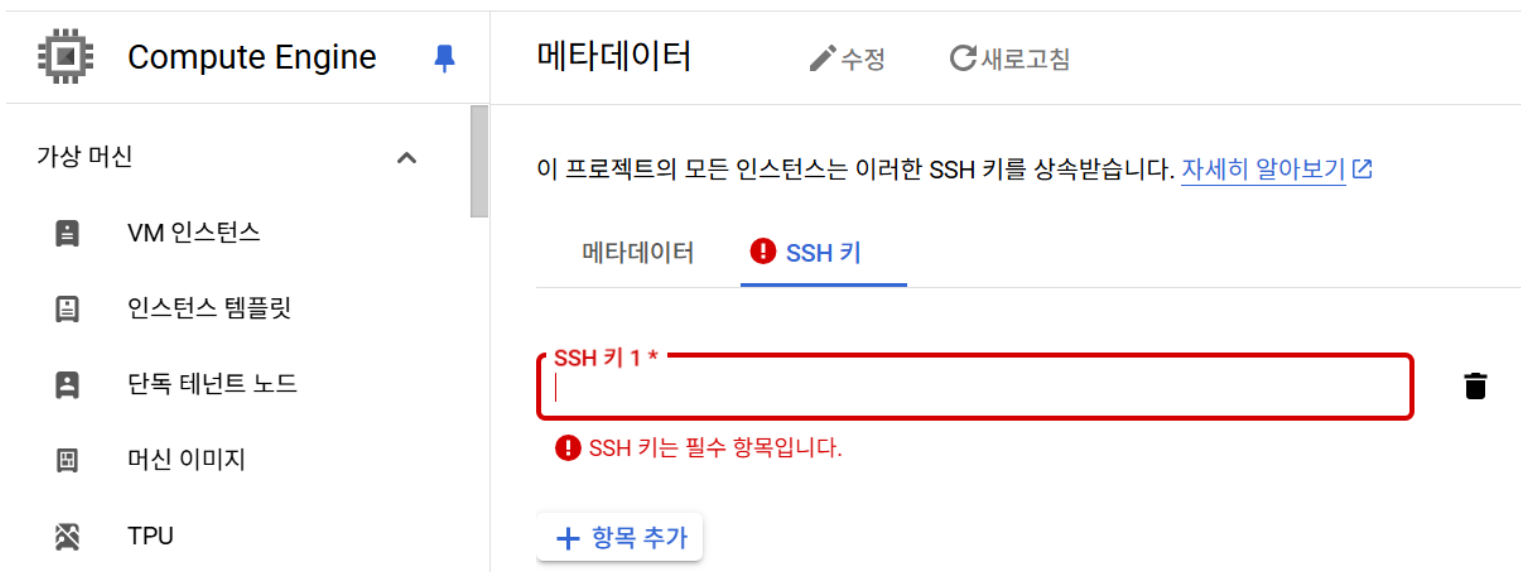
-
로컬 pc Windows powershell에서 등록 확인
ssh -i /Users/[user name]/.ssh/[key name] [GCP 계정 앞부분]@[VM 외부 IP] 예) ssh -i /Users/[user name]/.ssh/[key name] abcd@10.20.30.40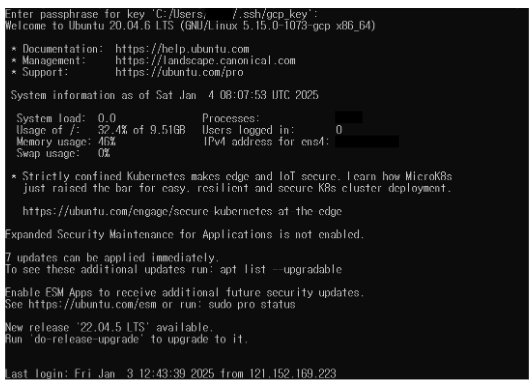
5. 로컬 pc에서 원격 VM 연결
VSCode를 통한 SSH 연결
-
VS Code에서 확장프로그램
Remote - SSH설치 -
Remote Explorer 아이콘 >
+버튼
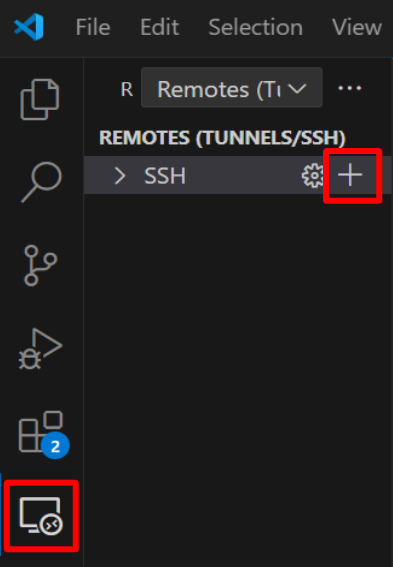
좌측 패널에 생성된 Remote Explorer 아이콘 클릭
(생성되지 않으면 우클릭해서 선택) -
ssh [GCP 계정 앞부분]@[VM 외부 ip]입력 후 엔터

-
config 파일 열기
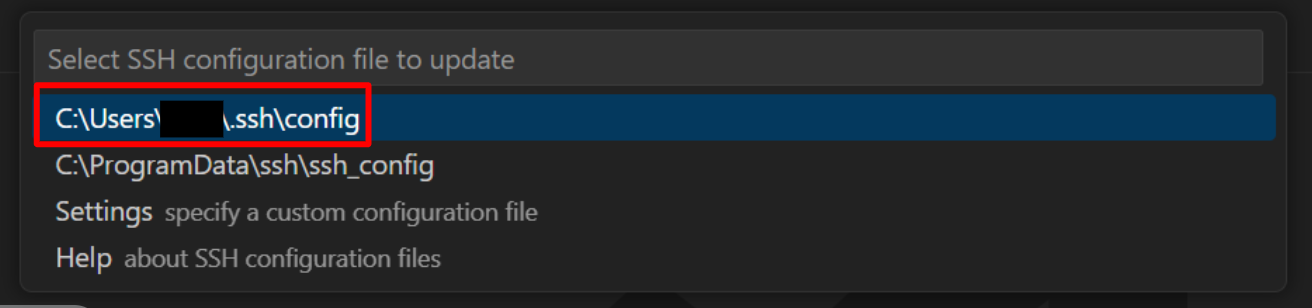
-
config 파일 수정
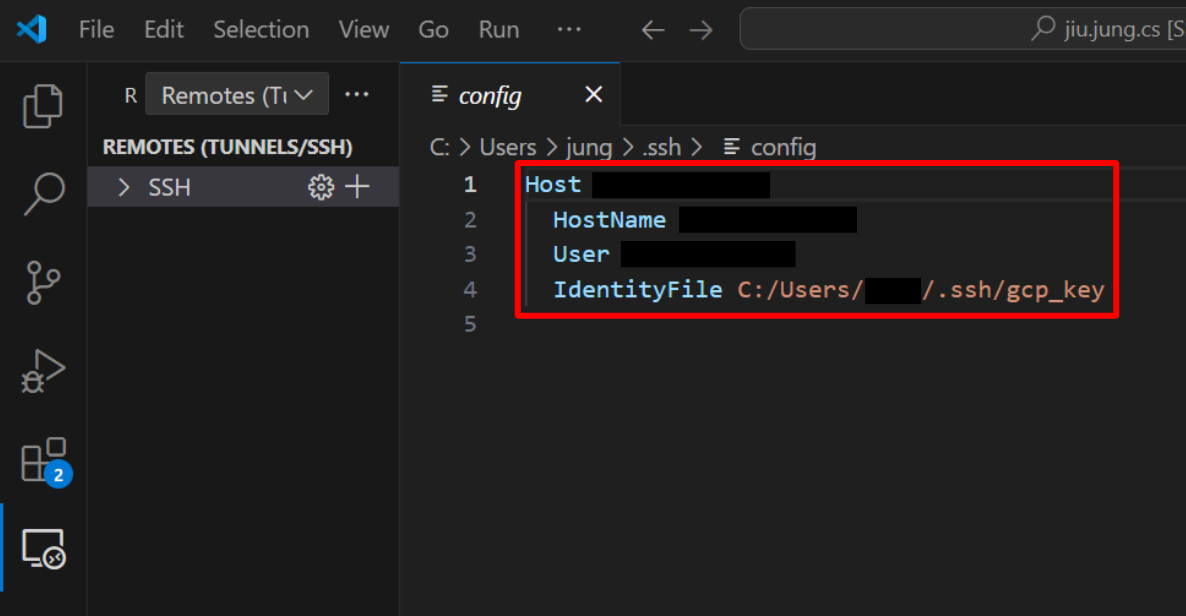
Host: 원하는 이름
HostName: VM 외부 IP
User: GCP 계정 앞부분
IdentityFile: 키 파일 경로 -
Remote Explorer>SSH>VM 외부 IP>Connect> SSH key 비밀번호 입력
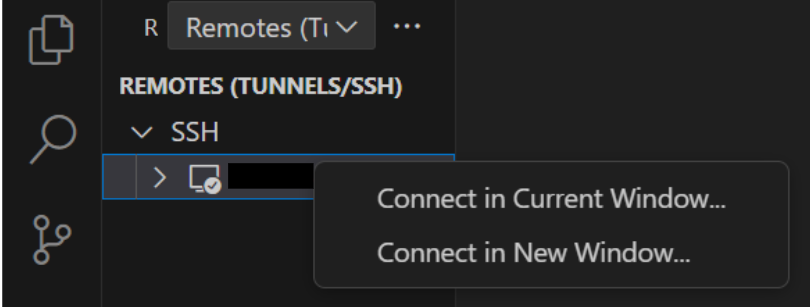

-
연결 확인
터미널을 열어서 VM 인스턴스에 연결되면 연결 성공
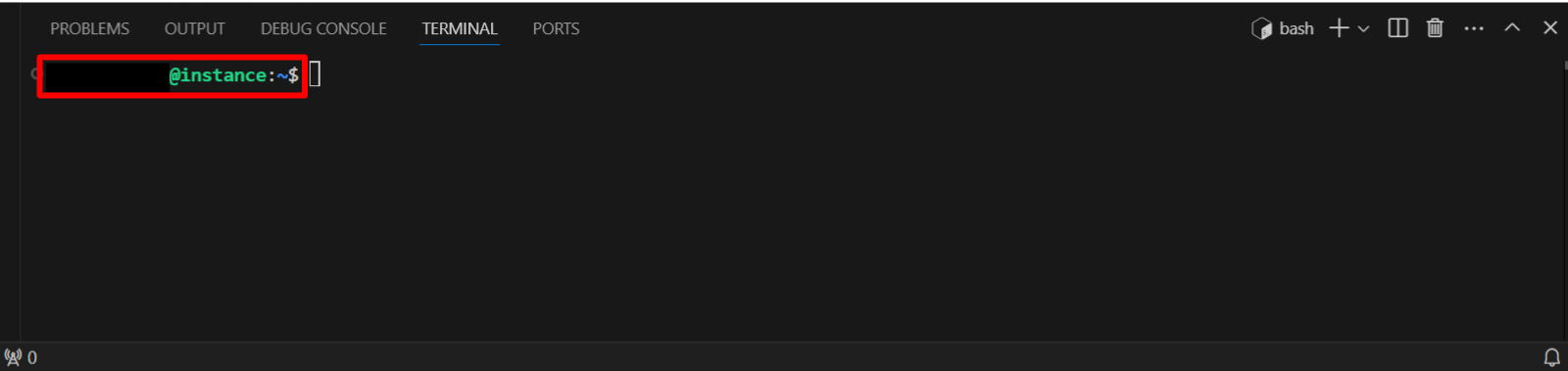
6. 배포
.jar 생성 및 이동
-
IntelliJ>우측 패널 gradle 로고>프로젝트명>Tasks>build>bootJar
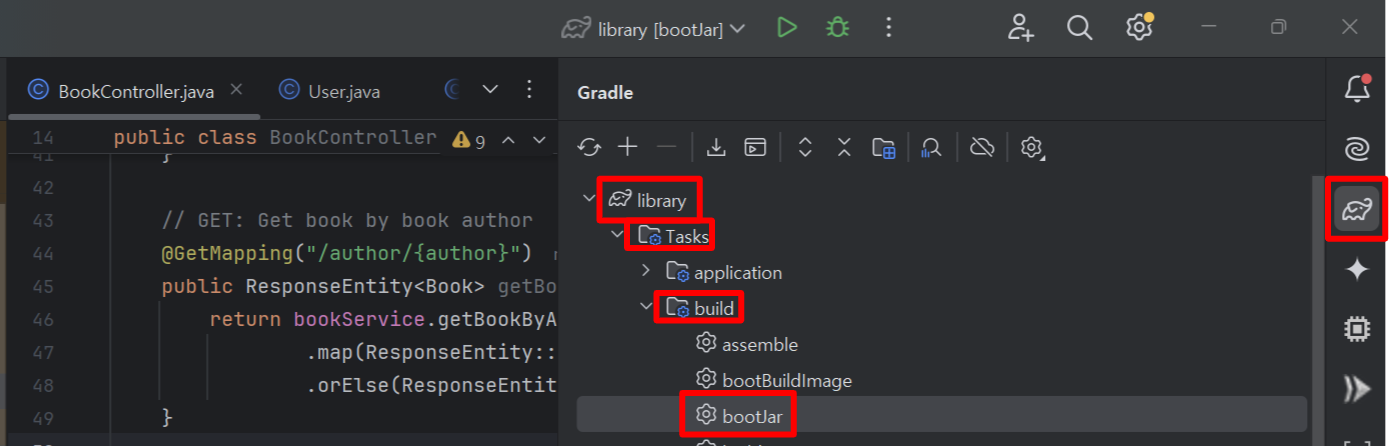 프로젝트 폴더 build > libs 경로에 .jar 파일 생성 확인
프로젝트 폴더 build > libs 경로에 .jar 파일 생성 확인 -
VSCode>(SSH 연결 후)>EXPLORER>Open Folder

-
.jar파일 이동
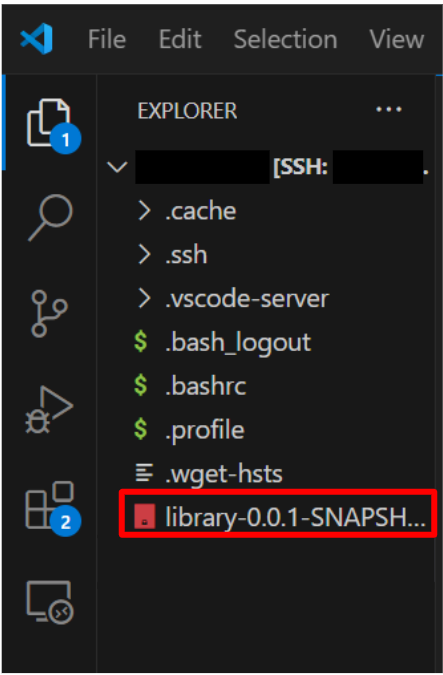
Spring boot 실행
-
VS code 터미널에서 스프링 실행
nohup java -jar [파일명].jarJava로 작성된 애플리케이션을 실행하면서 터미널 세션 종료와 무관하게 계속 실행되도록 설정하는 명령어.
표준 출력과 표준 에러 출력이 nohup.out 파일에 저장된다.
-
실행 확인
nohup.out을 열면 스프링 부트가 실행된 것을 확인할 수 있다.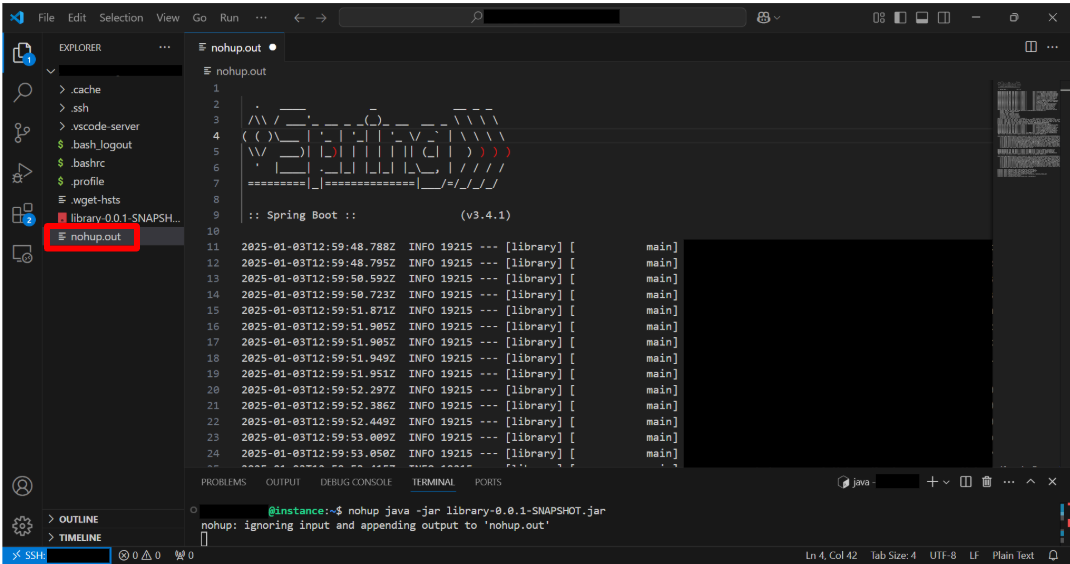
서비스 확인
브라우저에서 http://[VM외부IP주소]:8080 으로 접속
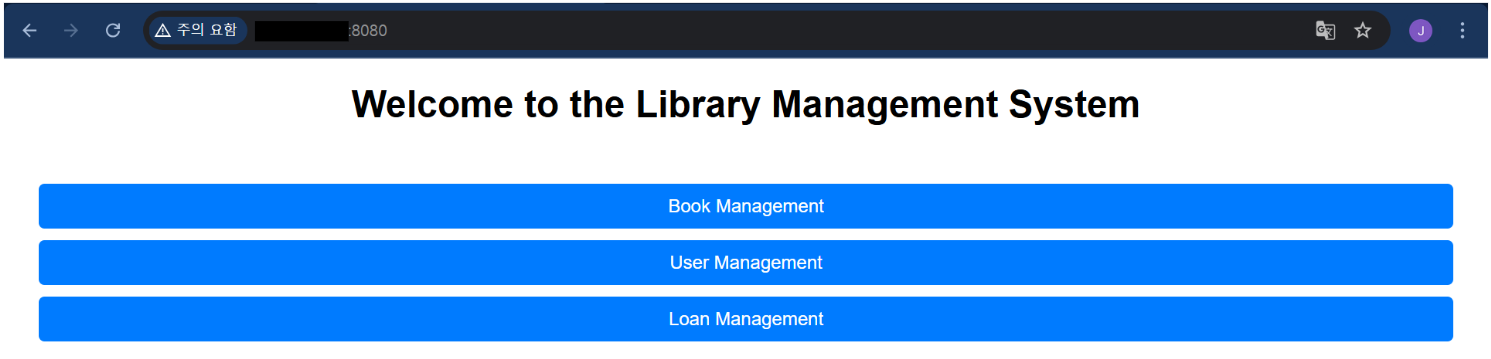
배포 완료!
참고자료
developerkkyu37.tistory.com
developerkkyu37.tistory.com
velog.io/@hyeri_hello
velog.io/@hyeri_hello
velog.io/@chaejm55
